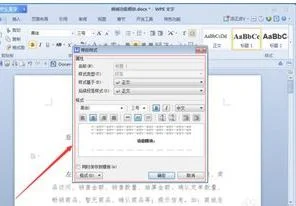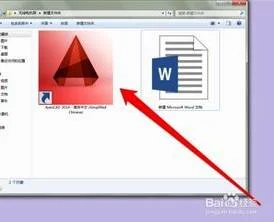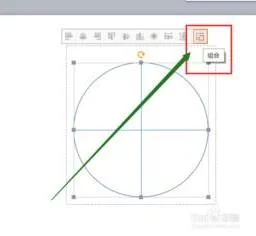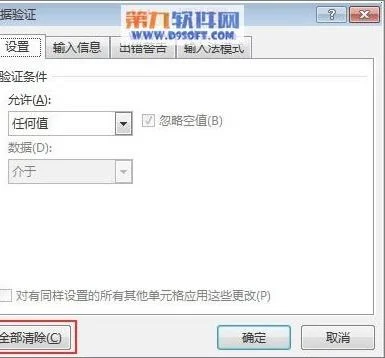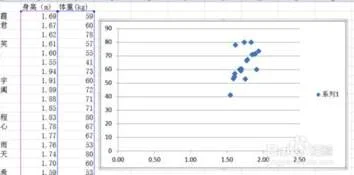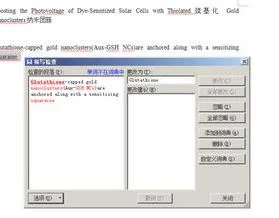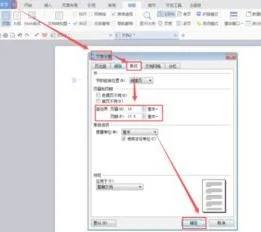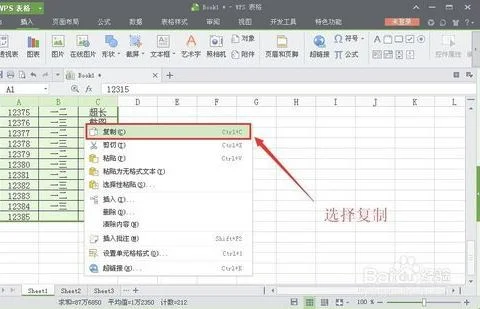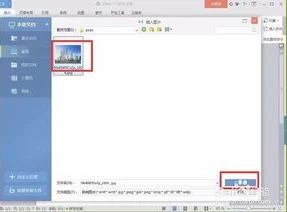1.word字体设置,在wpsword上如何下载云字体呢
在WPS文字中,设置比初号字体更大的字体的方法:
方法一:
1、选中需要设置的文本;
2、选择开始选项卡,在字号输入框中输入所需要的磅值并回车,如输入200,回车即可;
3、其效果如图所示。
方法二:
1、选中需要设置的文本;
2、按住Ctrl键,每按一次 ] 键,字体大小增加一磅,连续按 ] 键,直至所需要的大小即可。
方法三:
1、选中需要设置的文本;
2、按住Ctrl + Shift 键,每按一次 >; 键,字体大小一个字号,连续按 >; 键,直至所需要的大小即可。
2.wps下载的云字体文件在哪里
在wps中下载的云字体文件的具体位置在计算机当中C:\Users\用户名中的AppData文件夹中的Roaming\Kingsoft\office6\fonts目录下。
具体的查找方法及步骤如下,以win7为例做演示。1、在电脑中找到计算机图标,双击后打开计算机,如下图所示。
2、在计算机栏下找到C盘双击,打开C盘,如下图所示。3、在弹出的目录选项对话框中选择“用户”选项,点击进入下一页面,如下图所示。
4、在弹出的目录选项对话框中选择“用户名”选项,点击进入下一页面,如下图所示。5、在弹出的目录选项对话框中选择AppData文件夹,点击进入下一页面,如下图所示。
6、在弹出的目录选项对话框中选择“Roaming”文件夹,点击进入下一页面,如下图所示。7、在在弹出的目录选项对话框中选择“Kingsoft”文件夹,点击进入下一页面,如下图所示。
8、在在弹出的目录选项对话框中选择“office6”文件夹,点击进入下一页面,如下图所示。9、在在弹出的目录选项对话框中选择“fonts”文件夹,点击进入下一页面,如下图所示。
10、在这里可以看到一个“cache“的文件夹,点击进入下一页面,如下图所示。11、在这里就可以看到下载的云字体文件了,如下图所示。
3.WPS 如何添加云字体,急求
以WPS 2019版为例
添加新字体共有两种方法
第一种方法:云字体下载
第①步:下拉字体菜单栏--->;查看更多云字体
第②步:下载安装您需要的字体
第二种方法:手动安装
自行在网络上下载好自己所需的字体,手动进行安装,WIN7的字体安装路径:C:\Windows\Fonts,安装完成后重启WPS即可使用新安装的字体。
4.手机安卓WPS怎么下载字体
打开要进行编辑的文档,点击“字体”工具栏,点击“字体”按钮。
点击“云字体”。
点击“添加字体”。
在电脑端打开浏览器,输入添加字体时弹出的网址。下载“跨平台组件”PC端,在电脑上安装完毕。
登录该界面。
选择登录访方式,可以用QQ或者微博都可以,并接受授权。
进入云字库,在该字体库中上传楷书字体。
打开手机,可以在“云字体”中看到上传过的楷体字体,点击右侧“下载字体”。将字体下载到手机上就可以使用了。